- Οι χρήστες ανέφεραν ότι το πρόγραμμα οδήγησης συσκευής I2C HID δεν λειτουργούσε σωστά μετά την εγκατάσταση των Windows 11.
- Για να διασφαλίσετε ότι η επιφάνεια αφής λειτουργεί σωστά, βεβαιωθείτε ότι το πρόγραμμα οδήγησης συσκευής I2C HID είναι ενημερωμένο.
- Πρέπει να μεταβείτε στον επίσημο ιστότοπο του κατασκευαστή πριν ενημερώσετε μη αυτόματα το πρόγραμμα οδήγησης.
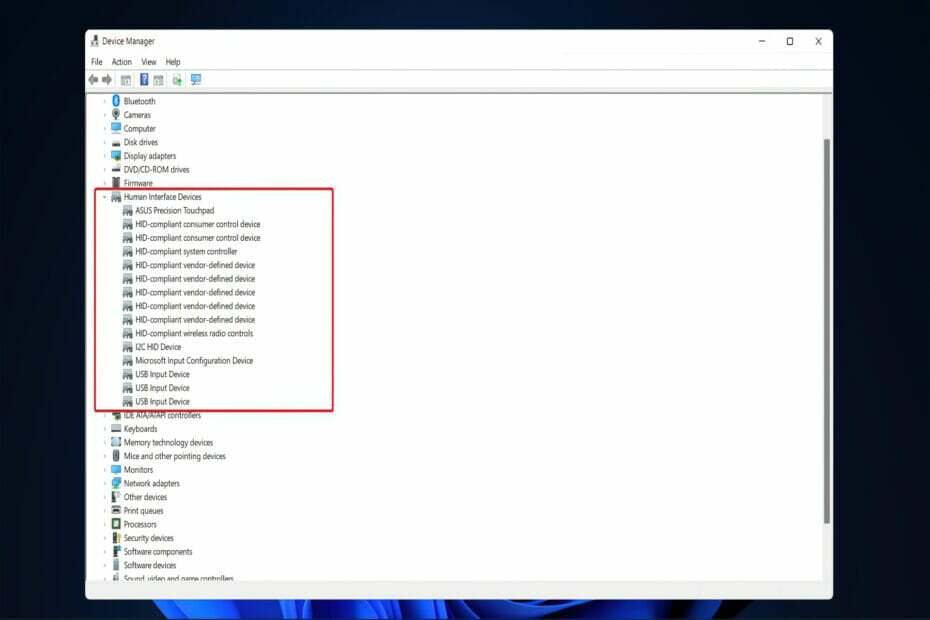
ΧΕΓΚΑΤΑΣΤΑΣΗ ΚΑΝΟΝΤΑΣ ΚΛΙΚ ΣΤΟ ΑΡΧΕΙΟ ΛΗΨΗΣ
Αυτό το λογισμικό θα επιδιορθώσει κοινά σφάλματα υπολογιστή, θα σας προστατεύσει από απώλεια αρχείων, κακόβουλο λογισμικό, αποτυχία υλικού και θα βελτιστοποιήσει τον υπολογιστή σας για μέγιστη απόδοση. Διορθώστε προβλήματα υπολογιστή και αφαιρέστε τους ιούς τώρα με 3 εύκολα βήματα:
- Κατεβάστε το Restoro PC Repair Tool που συνοδεύεται από πατενταρισμένες τεχνολογίες (διαθέσιμο δίπλωμα ευρεσιτεχνίας εδώ).
- Κάντε κλικ Εναρξη σάρωσης για να βρείτε ζητήματα των Windows που θα μπορούσαν να προκαλούν προβλήματα στον υπολογιστή.
- Κάντε κλικ Φτιάξ'τα όλα για να διορθώσετε ζητήματα που επηρεάζουν την ασφάλεια και την απόδοση του υπολογιστή σας
- Το Restoro έχει ληφθεί από 0 αναγνώστες αυτόν τον μήνα.
Όταν πρόκειται για εξαρτήματα υπολογιστή, ένα πρόγραμμα οδήγησης συσκευής είναι ένα τμήμα λογισμικού που λειτουργεί και ελέγχει συγκεκριμένους τύπους εξοπλισμού που είναι συνδεδεμένος σε υπολογιστή.
Τα προγράμματα οδήγησης είναι υπεύθυνα για τον έλεγχο του υλικού του υπολογιστή σας, από τη μητρική πλακέτα και την κάρτα γραφικών έως τυχόν περιφερειακά που ενδέχεται να εγκαταστήσετε αργότερα, όπως ένα ποντίκι ή ένα πληκτρολόγιο.
Τούτου λεχθέντος, τα περισσότερα προβλήματα και σφάλματα υπολογιστή, τα οποία συνήθως προκαλούνται από δυσλειτουργία ή μη ανταποκρινόμενο στοιχείο υλικού, προκαλούνται από τα προγράμματα οδήγησης, επομένως η διατήρησή τους ενημερωμένα είναι ουσιώδης.
Είναι σημαντικό να διατηρείτε ενημερωμένο το πρόγραμμα οδήγησης της συσκευής I2C HID, προκειμένου να διασφαλίσετε ότι η επιφάνεια αφής σας λειτουργεί σωστά. Ακολουθήστε καθώς έχουμε συντάξει μια λίστα ενεργειών που πρέπει να κάνετε για να διορθώσετε αυτά τα προβλήματα προγραμμάτων οδήγησης.
Τι κάνουν οι συσκευές HID;
Στους υπολογιστές, μια συσκευή ανθρώπινης διασύνδεσης (επίσης γνωστή ως HID) είναι ένας τύπος περιφερειακού υπολογιστή που είναι συνήθως χρησιμοποιείται από ανθρώπους και δέχεται εισροές από αυτούς και εξόδους σε αυτούς ως απόκριση σε αυτό εισαγωγή.
Όταν ακούτε τη φράση HID, πιθανότατα σκέφτεστε την προδιαγραφή USB-HID. Η φράση επινοήθηκε από τον Mike Van Flandern της Microsoft, ο οποίος ζήτησε από την επιτροπή USB να δημιουργήσει μια ομάδα εργασίας τάξης Human Input Device όταν υπέβαλε την πρότασή του.
Το πρότυπο αναπτύχθηκε για να επιτρέπει μεγαλύτερη καινοτομία στις συσκευές εισόδου Η/Υ, ενώ παράλληλα απλοποιεί τη διαδικασία εγκατάστασης τέτοιων συσκευών. Πριν από την εισαγωγή αυτής της ιδέας, συσκευές όπως ποντίκια, πληκτρολόγια και χειριστήρια σχεδιάζονταν συνήθως για να συμμορφώνονται με αυστηρά πρωτόκολλα.
Αν και το πρωτόκολλο HID έχει τα όριά του, όλα τα σύγχρονα μεγάλα λειτουργικά συστήματα θα αναγνωρίζουν το τυπικό USB HID συσκευές, όπως πληκτρολόγια και ποντίκια, χωρίς την ανάγκη εγκατάστασης ειδικού προγράμματος οδήγησης στο υπολογιστή.
Τι μπορώ να κάνω εάν το πρόγραμμα οδήγησης συσκευής I2C δεν λειτουργεί στα Windows 11;
1. Ενημερώστε το πρόγραμμα οδήγησης μη αυτόματα
- Κάντε δεξί κλικ στο Εικονίδιο έναρξης στη γραμμή εργασιών ή πατήστε Windows+ Χ να εκτοξεύσει το Γρήγορη πρόσβαση μενού και επιλέξτε Διαχειριστή της συσκευής από τη λίστα επιλογών από το αναδυόμενο μενού.

- Εντοπίστε και κάντε διπλό κλικ στο Συσκευές ανθρώπινης διεπαφής επιλογή.

- Κάντε δεξί κλικ στο Συσκευή HID I2C και επιλέξτε Ενημέρωση προγράμματος οδήγησης από το μενού περιβάλλοντος.

- Επίλεξε το Αναζητήστε αυτόματα προγράμματα οδήγησης επιλογή καθώς τα Windows θα βρουν τα καλύτερα προγράμματα οδήγησης στο σύστημά σας.

Μετά την ολοκλήρωση της εγκατάστασης της ενημέρωσης, επανεκκινήστε τον υπολογιστή για να ελέγξετε εάν Το πρόγραμμα οδήγησης συσκευής I2C δεν λειτουργεί το σφάλμα έχει επιδιορθωθεί. Συνιστούμε ανεπιφύλακτα να χρησιμοποιήσετε ένα εξειδικευμένο εργαλείο όπως π.χ DriverFix για να κάνετε αυτόματες σαρώσεις για ξεπερασμένα προγράμματα οδήγησης στον υπολογιστή σας.
2. Επανεγκαταστήστε το πρόγραμμα οδήγησης συσκευής I2C HID
- Κάντε δεξί κλικ στο Εικονίδιο έναρξης στο Γραμμή εργασιών ή πατήστε Windows+ Χ να εκτοξεύσει το Γρήγορη πρόσβασημενού και επιλέξτε Διαχειριστή της συσκευής από τη λίστα επιλογών από το αναδυόμενο μενού.

- Εντοπίστε και κάντε διπλό κλικ στο Συσκευές ανθρώπινης διεπαφής επιλογή.

- Κάντε δεξί κλικ στο Συσκευή HID I2C και επιλέξτε Απεγκατάσταση συσκευής από το μενού περιβάλλοντος.

Κάντε επανεκκίνηση του υπολογιστή σας αφού ολοκληρώσετε τα βήματα που αναφέρονται παραπάνω. Τα Windows θα επανεγκαταστήσουν τώρα και θα ενημερώσουν το πρόγραμμα οδήγησης στην πιο πρόσφατη έκδοση που είναι διαθέσιμη αυτήν τη στιγμή. Θα καθαρίσει επίσης τυχόν κατεστραμμένα αρχεία προγραμμάτων οδήγησης που μπορεί να υπήρχαν κατά τη στιγμή της εγκατάστασης.
3. Ελέγξτε εάν υπάρχουν προβλήματα υλικού
- Πάτα το Windows πλήκτρο + μικρό για να ανοίξετε τη λειτουργία αναζήτησης, πληκτρολογήστε cmdκαι κάντε δεξί κλικ στο πιο σχετικό αποτέλεσμα για να το εκτελέσετε ως διαχειριστής.

- Μετά το Γραμμή εντολών εκκινεί, πληκτρολογήστε την παρακάτω εντολή και πατήστε Εισαγω:
chkdsk C: /f /r /x
Σε αυτήν την περίπτωση, το Check Disk θα κάνει μια μελέτη του δίσκου και στη συνέχεια θα διορθώσει τυχόν σφάλματα που ανακαλύπτει, υποθέτοντας ότι ο δίσκος δεν χρησιμοποιείται ήδη.
4. Ενημερώστε τα Windows
- Πάτα το Windows πλήκτρο + Εγώ να ανοίξει το Ρυθμίσεις εφαρμογή και μετά κάντε κλικ στην Ενημερωμένη έκδοση για Windows στον αριστερό πίνακα.

- Εάν έχετε νέες ενημερώσεις για λήψη, κάντε κλικ στο Εγκατάσταση τώρα και περιμένετε να ολοκληρωθεί η διαδικασία, διαφορετικά κάντε κλικ στο Ελεγχος για ενημερώσεις κουμπί.

Εάν εκτελείτε μια παλαιότερη έκδοση των Windows 11, είναι πιθανό να είναι ένας παράγοντας που συμβάλλει στο σφάλμα, το οποίο μπορεί να διορθωθεί με την ενημέρωση του λειτουργικού συστήματος. Πιθανότατα, το σφάλμα θα αντιμετωπιστεί σε επόμενη ενημέρωση του λογισμικού.
5. Εκτελέστε την Επαναφορά Συστήματος
ΣΗΜΕΙΩΣΗ
Κανένα αρχείο δεν θα διαγραφεί ως αποτέλεσμα της Επαναφοράς Συστήματος. Ωστόσο, οι πρόσφατα εγκατεστημένες εφαρμογές, οι αλλαγές στις ρυθμίσεις και οι ενημερώσεις προγραμμάτων οδήγησης ενδέχεται να καταργηθούν ως αποτέλεσμα της διαδικασίας.
- Πατήστε στο Windows πλήκτρο + μικρό, ψάχνω για Δημιουργήστε ένα σημείο επαναφοράςκαι κάντε κλικ στο πιο σχετικό αποτέλεσμα αναζήτησης.

- ο Προστασία συστήματος η καρτέλα θα ανοίξει αυτόματα. Κάντε κλικ στο Επαναφοράς συστήματος κάτω από αυτό.

- Το προτεινόμενο σημείο επαναφοράς θα επιλεγεί από προεπιλογή, αλλά μπορείτε να επιλέξετε ένα άλλο κάνοντας κλικ στο Επιλέξτε ένα διαφορετικό σημείο επαναφοράς επιλογή. Μετά από αυτό, κάντε κλικ στο Επόμενο στον πάτο.

- Εάν όλα φαίνονται καλά, κάντε κλικ στο Φινίρισμα κουμπί στο κάτω μέρος.
Μετά από μια επιτυχή επαναφορά του συστήματός σας, το πρόβλημα του προγράμματος οδήγησης συσκευής I2C HID θα επιλυθεί αμέσως από το λειτουργικό σύστημα, χωρίς να απαιτείται περαιτέρω ενέργεια.
Γιατί είναι σημαντική η ενημέρωση των προγραμμάτων οδήγησης;
Ένα πρόγραμμα οδήγησης, μερικές φορές γνωστό ως πρόγραμμα οδήγησης συσκευής, είναι μια συλλογή αρχείων που καθοδηγεί ένα κομμάτι του υλικού σχετικά με τον τρόπο λειτουργίας μέσω σύνδεσης με το λειτουργικό σύστημα του υπολογιστή και άλλο λογισμικό. 
Για να λειτουργεί σωστά κάθε κομμάτι υλικού, από τα εσωτερικά εξαρτήματα του υπολογιστή σας, όπως το δικό σας κάρτα γραφικών, για τα εξωτερικά περιφερειακά σας, όπως ο εκτυπωτής σας, πρέπει πρώτα να εγκαταστήσετε ένα πρόγραμμα οδήγησης στη συσκευή σας υπολογιστή.
Οι ενημερώσεις προγραμμάτων οδήγησης μπορούν να περιλαμβάνουν τα πάντα, από νέες ενημερώσεις κώδικα ασφαλείας, οι οποίες έχουν σχεδιαστεί για να εμποδίζουν τους χάκερ να καταστρέψουν τα αρχεία σας, μέχρι βελτιώσεις στην τεχνολογία της συσκευής σας, μεταξύ άλλων.
Όταν οι κατασκευαστές συσκευών ανακαλύπτουν σφάλματα ή δυσλειτουργίες στα προϊόντα τους (συχνά γνωστά ως σφάλματα), θα κυκλοφορούν συχνά ενημερώσεις προγραμμάτων οδήγησης για να διορθώσουν το πρόβλημα.
Οι κατασκευαστές επωφελούνται από τις ενημερώσεις προγραμμάτων οδήγησης επειδή γίνονται συνεχώς νέες εξελίξεις και συχνά αναγνωρίζονται νέα προβλήματα και κίνδυνοι. Εάν η συσκευή σας υποστηρίζεται από ενημερώσεις προγραμμάτων οδήγησης, συνήθως δεν χρειάζεται να αγοράσετε επιπλέον εξαρτήματα.
Τα προγράμματα οδήγησης ενημερώνονται συνεχώς προκειμένου να υποστηρίζουν τις πιο πρόσφατες δυνατότητες λογισμικού, επομένως είναι πιθανό να καταλήξετε σε ένα πρόγραμμα οδήγησης που είναι πάνω από δύο ετών χωρίς να το γνωρίζετε.
Για περισσότερες πληροφορίες σχετικά με τον τρόπο επίλυσης προβλημάτων με την επιφάνεια αφής, ρίξτε μια ματιά στον οδηγό μας σχετικά με τον τρόπο επίλυσης προβλημάτων της επιφάνειας αφής στα Windows 11.
Μόλις επιλυθεί το πρόβλημά σας, μπορεί να σας ενδιαφέρει να προσαρμόσετε περαιτέρω την επιφάνεια αφής. Για περισσότερες πληροφορίες και οδηγίες, δείτε το άρθρο μας σχετικά με τον τρόπο ρύθμισης των χειρονομιών της επιφάνειας αφής στα Windows 11.
Σχολιάστε παρακάτω και πείτε μας ποια προσέγγιση λειτούργησε καλύτερα για εσάς. Ευχαριστώ για την ανάγνωση!


![Πρόγραμμα οδήγησης ελεγκτή διαύλου SM για Windows 11 [Λήψη 64 Bit]](/f/af5ec6e18015f2beac68e2df9a6fbbce.png?width=300&height=460)